2 проверенных способа легко сделать прозрачный фон логотипа
В этом уроке вам будет продемонстрировано, как сделать фон логотипа прозрачный. Будь то малый бизнес или крупная корпорация, логотип — это первое, что нужно для маркетинга. Идея прозрачного логотипа состоит в том, чтобы ваш дизайн выделялся на любой поверхности, например, на футболках, чашках, визитных карточках и т. д. Хорошая новость заключается в том, что вы можете выполнить работу, следуя этому руководству, не прибегая к дорогостоящим профессиональным услугам.
- Часть 1: Самый простой способ удалить фон из логотипа онлайн
- Часть 2: Как сделать фон логотипа прозрачным в Photoshop
- Часть 3. Часто задаваемые вопросы о прозрачном фоне логотипа
Часть 1: Самый простой способ удалить фон из логотипа онлайн
Можете ли вы представить, что вы можете сделать фон логотипа прозрачным через свой веб-браузер, даже если вы новичок? Бесплатная программа для удаления фона Aiseesoft онлайн это просто инструмент для выполнения работы без установки какого-либо программного обеспечения или открытия вашего кошелька.
- Убрать фон с логотипа онлайн.
- Бесплатно и не требует технических навыков.
- Замените фон логотипа цветами.
- Поддержка различных популярных форматов изображений.
Как удалить фон логотипа онлайн
Шаг 1:
Копировать и вставлять https://www.aiseesoft.com/online-bg-remover/ в браузере, чтобы открыть веб-страницу.
Шаг 2:
Нажмите Загрузить портрет или выберите логотип в проводнике и перетащите его на веб-страницу.
Шаг 3:
После загрузки логотипа онлайн-приложение отсканирует изображение и удалит фон логотипа с помощью технологии искусственного интеллекта. Вы можете использовать инструмент «Кисть», чтобы ретушировать края.
Шаг 4:
Нажмите Скачать кнопку, чтобы получить логотип с прозрачным фоном.
Примечание: Веб-приложение сохраняет изображение логотипа в формате PNG, что позволяет сохранить прозрачный фон.
Шаг 5:
Если вы хотите добавить к логотипу черный фон, перейдите на вкладку «Правка» с левой стороны и выберите черный цвет. Вы также можете обрезать логотип в соответствии с вашими потребностями. Наконец, загрузите логотип.
Вы также можете обрезать логотип в соответствии с вашими потребностями. Наконец, загрузите логотип.
Дальнейшее чтение
- Как удалить белый фон
- Как удалить черный фон изображения
Часть 2: Как сделать фон логотипа прозрачным в Photoshop
Способ 1: удалить фон PNG онлайн
Если у вас уже есть профессиональный фоторедактор, такой как Photoshop, он также может создать прозрачный фон логотипа. Photoshop 2020 поставляется с ярлыком для удаления фона. Хотя он и не очень точен, он хорошо работает для логотипов. Поскольку рабочий процесс сложен для начинающих, мы объясним его шаг за шагом ниже.
Шаг 1:
Начните с открытия изображения логотипа в Photoshop. Сделайте копию слоя с логотипом в Слой панель. Затем нажмите кнопку Глаза значок на исходном слое, чтобы скрыть его.
Шаг 2:
Затем найдите Свойства панели с правой стороны и перейдите к Быстрые действия раздел. Если вы не нашли панель «Свойства», активируйте ее из Windows меню.
Шаг 3:
Нажмите Удалить фон под Быстрые действия. Подождите, пока Photoshop отсканирует логотип и удалит фон. После завершения вы получите логотип с прозрачным фоном.
Шаг 4:
Если ваш логотип сложный, удаление фона может быть не идеальным. Выберите Волшебная палочка инструмент на панели инструментов, щелкните левый фон и нажмите кнопку Удалить клавиша на клавиатуре.
Шаг 5:
Наконец, сохраните логотип напрямую или отредактируйте изображение и экспортируйте его. Не забудьте сохранить логотип в формате PNG; в противном случае прозрачный фон логотипа может быть заполнен.
Примечание: Если вы используете старую версию Photoshop, встроенный Выберите тему функция — это еще один способ удалить фон логотипа. Эта функция выбирает объект на изображении с помощью искусственного интеллекта. Точно так же и эта функция не очень точна.
Часть 3. Часто задаваемые вопросы о прозрачном фоне логотипа
Почему мой логотип должен иметь прозрачный фон?
Логотипы с прозрачным фоном очень полезны при создании бренда, потому что вы можете использовать их на разных носителях и с любой цветовой палитрой. Сэкономьте время и нервы и убедитесь, что у вас есть такой файл логотипа.
Сэкономьте время и нервы и убедитесь, что у вас есть такой файл логотипа.
Можно ли сделать логотип с прозрачным фоном в MS Word?
Вы можете удалить фон с картинки в MS Word. Выберите изображение в Word и перейдите к Формат вкладку на верхней ленте. Далее нажмите Удалить фон кнопка. MS Word определит фон изображения, и вы можете сделать это с помощью Удаление фона меню.
Как узнать, является ли PNG прозрачным?
Один из способов проверить прозрачность изображения PNG — получить информацию о канале в фоторедакторе. Если значение альфа-канала равно 1, он непрозрачен.
Заключение
В этом руководстве рассказывается о двух способах сделать фон логотипа прозрачным. Фотошоп — профессиональный фоторедактор. Он включает в себя множество инструментов для редактирования фотографий и удаления фона или объектов с логотипа. В Photoshop 2020 доступна новая функция «Удалить фон». Это быстрый способ избавиться от фона любых изображений. Aiseesoft Free Background Remover Online может получить эффект без установки какого-либо программного обеспечения.
Что вы думаете об этом посте.
- 1
- 2
- 3
- 4
- 5
Прекрасно
Рейтинг: 4.9 / 5 (на основе голосов 271)Подпишитесь на нас в
Оставьте свой комментарий и присоединяйтесь к нашему обсуждению
Как сделать прозрачный логотип в Paint
Вы здесь
Главная … Полезно для бизнеса … Как сделать прозрачный логотип в Paint
Леонид Родинский
Копирайтер
20 December в 10:28
Пользователи часто экспериментируют с бесплатными графическими приложениями. Приобретать профессиональный пакет AdobePhotoshopсреди любителей находится мало желающих, и они обращают внимание на общедоступные решения. А что может быть проще, чем воспользоваться имеющейся в сборке любой версии операционной системы WindowsпрограммойPaint. Конечно, в сообществе профессиональных дизайнеров подобные действия могут вызвать только улыбку, но дилетанты упорно ищут любые способы для самореализации.
Решения для привлечения клиентов
Вам будет интересно
Возможности Paint
Среди графических редакторов эта программа по праву считается старожилом. Её дебют состоялся вместе с первым релизом Windowsв 1985 году. К 1998 в арсенале появилась поддержка gif иjpeg, а вместе с легендарным ХР пришли форматы pngи tiff. Вкупе с bmp, который находился в пакете с момента его рождения, эти расширения и формируют кейс возможностей Paintпо сохранению графических файлов.
Непопулярность программы в среде профессионалов объясняется её акцентированной примитивностью. Здесь не поддерживаются слои и свойства прозрачности, нет возможности задать разрешение для нового документа и его размер (хотя в свежей версии, распространяемой в Windows 10,допускается корректировка параметров рабочего холста), существуют сложности с градиентной заливкой. Одним словом, поговорка, что «простота хуже воровства» в данном случае оправдывается на все 100%.
И всё-таки сделать логотип на прозрачном фоне в Paint’е можно. Разберём эту несложную задачку на примере эмблемы компанииZexler.
Разберём эту несложную задачку на примере эмблемы компанииZexler.
Алгоритм действий
Для работы используем штатный редактор Paint 3Dиз Windows 10. Он уже даже поддерживает видео – надеемся, что клиентам нашего агентства никогда не придёт в голову использовать программу по этому назначению.
- Шаг первый – создание документа. Здесь никаких проблем не возникает, поскольку стартовые настройки нового файла отсутствуют. Пользователь сразу же перемещается в пространство главного окна.
Если существует желание всё-таки подкорректировать размер – переходим на вкладку «Холст» в верхней панели меню и ставим необходимые параметры.
- Шаг второй – делаем логотип. Здесь возможны несколько сценариев: или рисуем картинку с нуля, или открываем уже готовый знак. В любом случае, придётся удалять фон. Ведь, как было сказано выше, Paintне поддерживает многослойную структуру и не даёт возможности разрабатывать объект сразу же на прозрачном фоне. Так что займёмся этим процессом отдельно.

- Шаг третий – удаляем бэкграунд, для чего обращаемся к инструменту «Волшебное выделение» в верхней рабочей панели.
При этом в правой части открывается окно подсказок, где в анимированном виде проиллюстрированы необходимые действия.
На втором этапе предлагается набор из двух инструментов: ластика и карандаша. Первый из них удаляет фрагменты фона, а второй – соответственно – их восстанавливает. Опять-таки, никаких настроек чувствительности не наблюдается, но параметры регулируются длинной линии. Чем короче отрезок, тем меньшее пространство очищается (или добавляется).
- Шаг пятый – дополнительный. Не думайте, что на этом процедура подошла к завершению. Нажав кнопку «Готово», вы не увидите никаких изменений. Всё тот же рисунок на белом фоне. Вот здесь то и нужно проделать дополнительные действия. Вытащите очищенный объект за пределы холста, выделите белый фон и нажмите Deleteили соответствующую строчку в контекстно меню под правой кнопкой мыши.

И вновь мы никаких изменений не увидим. Но они есть и проявятся на следующем шаге.
- Сохранение – нажимаем ctrl+shift+S, выбираем расширение png, не забываем поставить галочку на строке прозрачность и в предпросмотре видим характерную серую пиксельную сетку, обозначающую отсутствие фоновой заливки.
Заключительным шагом отправляем файл в нужную директорию. Дело сделано, логотип готов к дальнейшему использованию в рекламе или любой другой сфере применения. Хотя и с некоторыми нюансами, но с задачей Paint справился.
Наши работы
Наша команда
Вадим Скопинцев
Генеральный директор
Сделаем лучшее решение для привлечения клиентов из интернета, сделаем продажи!
org/Person»>Евгений Белоусов
Директор по продажам
Предложу варианты решения ваших проблем- вам останется лишь выбрать!
Павел Шульга
Старший специалист по контекстной рекламе
Грамотно используем Ваш рекламный бюджет. Выйдем на максимум заявок!
Евгения Лю-Ти-Фу
Руководитель PR направления
Ваш имидж в наших руках. Если вас нет в Интернете, то вас нет в бизнесе!
Диана Зайцева
UX/UI дизайнер
«Протачиваем» Ваш ресурс для получения им продающих свойств.
 Захватываем клиентов для Вас!
Захватываем клиентов для Вас!Леонид Белкин
Менеджер проектов
Сделаем Ваш сайт продающим. Конверсия будет расти!
Дмитрий Трацевский
Руководитель разработки
Разработанные нами сайты работают как часы!
Татьяна Николаева
Менеджер проектов, переводчик
Пишем только уникальные и интересные тексты на русском и английском. Вам понравится!
Кирилл Миченус
Разработчик
Разработаем классный, продающий сайт. Внедрим интересные идеи!!
Марина Петренко
Контент-менеджер
Раскрываем все положительные стороны Вашего бизнеса для увеличения целевой аудитории!
org/Person»>Татьяна Ромакина
Копирайтер
Создадим уникальные продающие статьи. Лучший контент для Вашего сайта!
Леонид Родинский
Копирайтер
Написать уникальные тексты и заголовки – этого мало. Наполняем сайты неповторимым содержанием!
Анастасия Бондарева
Копирайтер
Правильно написанный рекламный текст способен творить чудеса! Удивительно, но слова могут продавать! И мы Вам это докажем!
Вячеслав Киосе
Копирайтер
Текст – это не просто слова.
 Посетители Вашего сайта получат информацию с внятным и понятным смыслом.
Посетители Вашего сайта получат информацию с внятным и понятным смыслом.Стань одним Из нАс
Трудоустройство
Хочу работать!
Дмитрий Карпинский
Директор по пропаганде
Экспонента, бизнес должен и будет расти по экспоненте! Продавать, будете продавать!
Виктор Токмачев
Менеджер по работе с иностранными клиентами
Наши идеи подходят всем — иностранные клиенты охвачены!
Клиенты
Наши услуги
САМОЕ ИНТЕРЕСНОЕ НА СТРАНИЦЕ
“ЗЕКСЛЕР” В Facebook и ВКОНТАКТЕ
Что такое прозрачный логотип и зачем он вам нужен?
Вы создали логотип и готовы использовать его ВЕЗДЕ. Но когда приходит время загрузить его на свой веб-сайт или распечатать на футболке, он выглядит не совсем правильно на цветном фоне. Вот тут-то и приходит на помощь универсальный прозрачный логотип.
Когда вы хотите использовать ваш логотип поверх изображения или цветного фона, использование прозрачной версии логотипа означает, что вам не нужно беспокоиться о конфликте фона вашего логотипа или конкуренции с его окружением.
Благодаря этому прозрачный логотип чертовски ценен для создания идентичности бренда в онлайн- и офлайн-активах!
Что такое прозрачный логотип?
Время быстрого определения: Термин «прозрачный логотип» означает логотип с прозрачным фоном (он же вообще без фона).
Найдите любой логотип компании, за которым следует «прозрачный PNG», и вы увидите изображения с бело-серой клетчатой картинкой вокруг них — это показатель того, что фон был удален (и нет, эти бело- серые галочки не будут отображаться при использовании дизайна).
Когда фон логотипа прозрачен, основные элементы вашего дизайна — словесный знак, символ и фигура или контейнер, если он у вас есть, — могут выделяться, где бы вы их ни разместили, не будучи «заключенными в рамки».
Типы файлов прозрачного логотипа
Распространенные места использования прозрачного логотипа включают веб-сайты, футболки, подписи электронной почты, фирменные бланки, изображения и видео — подробнее об этом в следующем разделе. Они могут быть представлены в трех форматах:
,, , PNG, 9.0008 – Что такое логотип PNG? Файлы PNG (сокращение от Portable Network Graphics) являются наиболее распространенным типом файлов для прозрачных фоновых логотипов. Они могут отображать миллионы цветов в относительно небольшом размере файла.
Используйте эти файлы всякий раз, когда вы размещаете свой логотип в цифровых приложениях, таких как веб-сайты, платформы социальных сетей, презентации Powerpoint и т. д. Это более качественная версия файлов jpg.
Является ли логотип PNG прозрачным? Да, логотип PNG является прозрачным и идеально подходит для использования в любых цифровых или редакционных целях.
GIF — GIF также могут поддерживать прозрачный фон. Тем не менее, большинство файлов логотипов не имеют этого формата, поскольку чаще используется файл PNG.
SVG — SVG — это векторные файлы с прозрачным фоном. Но большинство платформ, требующих загрузки логотипов (например, конструкторы веб-сайтов и социальные платформы), не будут принимать файлы SVG. Хорошие новости? Вы можете отправить их печатникам или дизайнерам, которые работают с вашим прозрачным логотипом, чтобы получить четкие результаты!
Где использовать прозрачный логотип
Как правило, вы получаете разные версии прозрачного логотипа, в зависимости от цвета фона вашего логотипа.
Например, вот файлы, которые мы предоставляем, когда вы создаете свой логотип с помощью Looka:
- Цветной логотип с прозрачным фоном
- Белый логотип с прозрачным фоном (полезно, если вам нужно разместить свой логотип на верх темного цвета)
- Черный логотип с прозрачным фоном (полезно, если вам нужно поместить свой логотип поверх светлого цвета)
Примечание: Файлы с пометкой «white_logo_transparent_background» при открытии будут отображаться белыми или пустыми, так как компьютеры часто отображают прозрачность в белом.
Как уже упоминалось, логотипы с прозрачным фоном необходимы, когда вы размещаете свой дизайн поверх изображения или цветного/узорчатого фона (или белого фона, если у вашего логотипа его нет).
Получите свой логотип и файлы с логотипом прямо сейчас!
Приложения с цифровым прозрачным логотипом:
Используйте свой прозрачный логотип для брендирования этих маркетинговых ресурсов:
- Заголовки веб-сайтов
- Подписи электронной почты
- Презентации/колоды
- Изображения (для добавления водяного знака или небольшого элемента брендинга нижний угол)
- Видео
Совет: Поместить свой прозрачный логотип поверх изображения? Убедитесь, что контраста достаточно, чтобы четко видеть логотип. Протестируйте черную, белую и цветную версии вашего прозрачного логотипа. Вы также можете настроить контрастность и прозрачность в таких программах, как Photoshop, Illustrator или InDesign.
Протестируйте черную, белую и цветную версии вашего прозрачного логотипа. Вы также можете настроить контрастность и прозрачность в таких программах, как Photoshop, Illustrator или InDesign.
Если вы печатаете свой логотип на физическом предмете, вы почти всегда захотите использовать прозрачную версию логотипа, так как фон может не выглядеть четким на всех материалах.
Печать прозрачных логотипов:
Используйте прозрачный логотип для брендирования следующего:
- Одежда (футболки, шапки, толстовки, сумки и т. д.)
- Сувениры (кружки, ручки, блокноты и т. д.)
- Бланки/документы
- Упаковка (например, белая или картонная коробка – лучше всего картон выглядит с черным или другим темным цветом)
- Наклейки/этикетки
- Брошюры, открытки и другие маркетинговые материалы
Как сделать логотип прозрачным
Если вы наняли дизайнера или агентство для разработки вашего логотипа, они предоставят версию с прозрачным фоном (а если не сделали, то должны!).
Если вы сами разработали логотип в программе для дизайна и вам нужно удалить фон, вам понадобится программное обеспечение для редактирования, такое как Photoshop, и файл логотипа PSD (вот видеоурок, который покажет вам, как это сделать). Вы также можете нанять внештатного графического дизайнера, который сделает это за вас.
Создаете логотип с помощью конструктора логотипов Looka? Мы предоставляем файлы логотипов с прозрачным фоном в пакетах Premium и Brand Kit, или есть надстройка, где вы можете получить их в формате PNG с высоким разрешением или приобрести векторные файлы. Большинство других онлайн-производителей логотипов также должны предоставлять эти типы файлов.
Обоснование прозрачного фона
Логотипы с прозрачным фоном очень полезны при создании бренда, поскольку их можно использовать на разных носителях и в любой цветовой палитре. Сэкономьте время и нервы и убедитесь, что у вас есть такой файл логотипа!
И последнее: не бойтесь серо-белого клетчатого фона, который вы видите, когда просматриваете логотипы с прозрачным фоном. Эти чеки не будут отображаться при использовании дизайна!
Эти чеки не будут отображаться при использовании дизайна!
Удалить фон из логотипа: сделать логотип прозрачным
Удалить фон из логотипа: сделать логотип прозрачным | FotorСделайте логотип прозрачным одним щелчком мыши
Наличие прозрачного логотипа дает множество преимуществ. Большим преимуществом является то, что вы можете добавить логотип на фотографию, не беспокоясь о цвете фона. Чтобы удалить фон с логотипа, просто загрузите изображение логотипа, а остальное предоставьте Fotor. Fotor ’ s Средство удаления фона AI автоматически обнаружит логотип и извлечет его из фона. Процесс быстрый и простой, что сэкономит вам много времени и усилий.
Сделайте логотип прозрачным
Удаление фона логотипа без потери качества
С помощью автоматического удаления фона логотипа Fotor вы сможете точно вырезать свой логотип из окружающего фона, сохранив все мелкие детали. Всего за несколько секунд у вас будет высококачественный прозрачный логотип PNG для использования на визитных карточках, презентациях, футболках и любых других ресурсах, которые вы хотите.
Сделать логотип прозрачным
Быстро изменить фон логотипа
Не нравится простой белый фон вашего логотипа? Fotor позволяет вам удалить белый фон и заменить его чем-то новым в одно мгновение! Вы можете изменить цвет фона или добавить изображение, чтобы создать новый фон для вашего логотипа. Более того, вы можете изменить размер логотипа, применить множество настроек для дальнейшего улучшения вашего логотипа и даже создать совершенно новый логотип с помощью конструктора логотипов Fotor. Возможности безграничны.
Сделайте логотип прозрачным
Быстрое удаление фона с любого изображения
Fotor — это больше, чем просто средство для удаления фона логотипа. Вы можете легко удалить фон с подписей, портретов, животных, продуктов, автомобилей, недвижимости, значков, графики и многого другого. Мы обеспечим вас любым изображением с такими же высокоточными вырезами и высококачественными выходными данными.


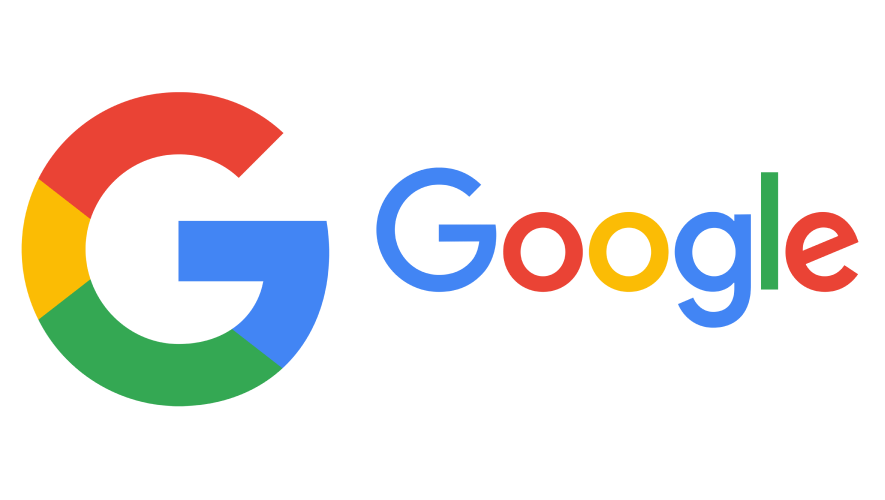
 Захватываем клиентов для Вас!
Захватываем клиентов для Вас! Посетители Вашего сайта получат информацию с внятным и понятным смыслом.
Посетители Вашего сайта получат информацию с внятным и понятным смыслом.